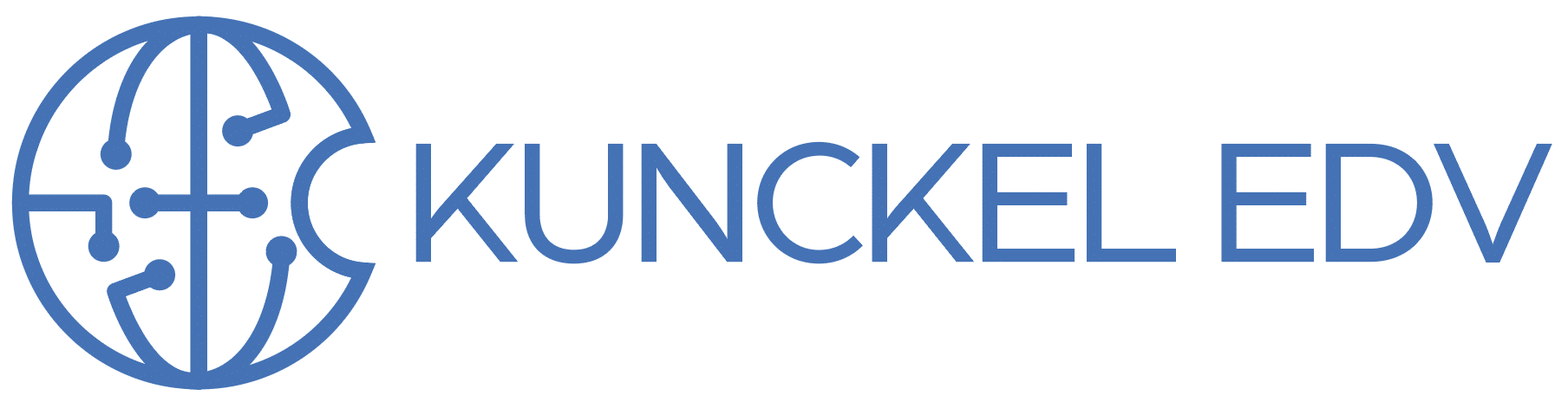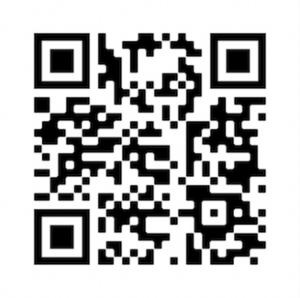Und mit „sicher machen“ meinen wir auch, im Falle eines Falles den Zugang dazu wieder herstellen zu können.
Und mit „sicher machen“ meinen wir auch, im Falle eines Falles den Zugang dazu wieder herstellen zu können.Die Apple-ID ist Ihre zentrale Identität im Apple- Universum. Diese zentrale Schaltstelle Ihrer gesamten Daten und Einkäufe sollten Sie so gut wie möglich absichern.
Die meisten Apple-Nutzer nehmen Ihre Apple-ID so hin, wenige machen sich Gedanken über die Auswirkungen, die diese eindeutige Kennung mittlerweile hat. Wir möchten hier an den Fall des Journalisten erinnern, dessen Apple-ID gekapert wurde und dem dann sein komplettes digitales Leben zerstört wurde: Alle Geräte aus der Ferne gelöscht, alle Backups in iCloud vernichtet…
Wie Sie sich davor schützen zeigen wir Ihnen hier Schritt für Schritt.
Was ist überhaupt eine Apple-ID?
Das beantwortet uns Apple selbst am besten:
„Eine Apple-ID ist Ihr Benutzername für alle Interaktionen mit Apple. Sie verwenden Ihre Apple-ID zum Einkaufen im iTunes Store, zum Aktivieren von iCloud auf allen Ihren Geräten, zum Einkaufen im Apple Online Store, für Reservierungen in einem Apple Store, zum Zugriff auf die Apple Support-Website und vieles mehr.“
Das ist nur ein kleiner Teil des digitalen Ganzen, daran hängen z.B. auch die gesamten Daten, Mails, Kontakte, Backups, alle Dokumente im iCloud-Drive, etc. Ganz schön viel, und deswegen sollten Sie den unberechtigten Zugriff darauf so schwer wie möglich machen.
Sicherheit: Normal oder darf es etwas mehr sein?
Ein Angreifer, der Ihren Account angreifen möchte, braucht dafür mindestens zwei Dinge: Die Apple-ID selbst und das Kennwort. Machen Sie ihm das Leben so schwer wie möglich: Wenn Ihre Apple-ID eine E-Mail-Adresse ist, benutzen Sie diese Adresse NIE für das normale Versenden von Mails, hinterlegen Sie diese Mailadresse nirgends, schreiben Sie die nicht in die Signatur Ihrer Mails. Behandeln Sie diese Mailadresse so, als wäre sie ein Kennwort. Dann muss jeder böswillige Angreifer zwei Dinge raten: Apple-ID UND Passwort. Und genau das wird wichtig, wenn Sie die höhere Sicherheit der „Zweistufigen Bestätigung“ eingeschaltet haben. Dazu später mehr.
Sie können jederzeit auf www.icloud.com im Bereich „Mail“ und dort bei den Einstellungen einen sogenannten Alias anlegen, das sind einfach bis zu drei weitere E-Mail-Adressen, die auf icloud.com enden. Damit können Sie Ihre als Apple-ID genutzte Adresse langsam aus dem Verkehr ziehen.
Beim Kennwort können wir uns nur immer wieder wiederholen:
Nehmen Sie „uneinfache“ Kennworte. Ihr Geburtsdatum, den Hochzeitstag, die Namen Ihrer Haustiere oder Kinder – all das ist einfach herauszufinden. Benutzen Sie Kennworte, die nicht einfach erraten werden können. Und da man sich so etwas ja auch mit Hilfe einer Eselsbrücke merken will: Bauen Sie sich eine schöne stabile Brücke. Ein Musikstück, das Sie mögen? Nehmen Sie von den ersten Worten die Anfangsbuchstaben, mischen eine Zahl und ein Satzzeichen rein und fertig ist die Passwort – Brücke. Um aus „Bridge over troubled water, Simon + Garfunkel auf „botw,s+g“ zu kommen: Das setzt schon etwas Zeit, Wissen und Rechenleistung voraus. Und natürlich eine gewisse Affinität zur Musik der 70er und 80er… Geht übrigens auch mit Filmtiteln, Zitaten und Buchtiteln.
Wenn Sie jetzt das Ganze noch etwas sicherer machen wollen, dann richten Sie doch bitte unter appleid.apple.com im Bereich Sicherheit Sicherheitsfragen ein. Haben Sie die eingerichtet, dann muss ein Angreifer (und Sie auch) bei Änderungen an relevanten Daten (Kennwort, E-Mail, etc.) erst eine oder mehrere Fragen beantworten. Die waren früher recht einfach, so a la: „Wie hieß Ihr erstes Haustier“, „Welches war Ihr erstes Auto“ und andere leicht auf Facebook zu recherchierende Dinge mehr. Mittlerweile sind die Fragen besser geworden, wir empfehlen aber was ganz anderes:
Geben Sie leicht zu merkenden Unsinn ein. „Welches war Ihr erstes Auto“ zum Beispiel verträgt locker die Antwort: „42“. Apple verlangt keine schlüssigen Antworten, Apple vergleicht nur die Eingabe von Ihnen mit der hinterlegten Antwort. Und selbst jemand, der Sie gut kennt und weiß, dass Ihr erstes Auto ein Fiat 850 war, auf „42“ kommt er da kaum.
Diese Fragen und Antworten dazu schreiben Sie etwas geheimnisvoll auf einen Zettel, den Sie gern auch abfotografieren und dann in der Fotobibliothek mit sich rumtragen, dann haben Sie den immer dabei. Wenn da dann z.B. für das obige Beispiel draufsteht „Schramme beim Ausparken, HB-AB 42“, dann wissen Sie, was damit gemeint ist, andere nicht.
Wer seine Apple-ID so richtig sicher machen möchte…
wählt in den Einstellungen „Zweistufigen Bestätigung“. Dann schickt Ihnen Apple bei der Anmeldung an appleid.apple.com immer einen 4-stelligen Code auf eines der von Ihnen dort hinterlegten Geräte. Das kann Ihr iPhone, ein iPad oder auch ein normales Mobiltelefon sein.
Einige Dinge sind dabei zu beachten:
Zuerst sollten Sie auf der Webseite nachsehen, welche Ihrer Geräte dort als vertrauenswürdige Geräte hinterlegt sind. Es werden Ihnen alle Geräte aufgelistet, die mit Ihrer Apple-ID angemeldet sind oder waren. Alle Geräte, die Sie nicht mehr besitzen, schmeissen Sie raus, und alle anderen machen Sie zu vertrauenswürdigen Geräten. Dazu sendet Apple eine Bestätigung an das ausgewählte Gerät, die Kennung müssen Sie dann auf der Website bestätigen.
Haben Sie das getan, können Sie die „Zweistufigen Bestätigung“ einschalten. Im Zuge der Einrichtung werden Sie irgendwann gefragt, ob Sie einen Wiederherstellungsschlüssel anlegen wolle. Das wollen Sie unbedingt, und von dem dann angezeigten Schüssel ein Bildschirmfoto und einen Ausdruck machen. Den Ausdruck sicher verwahren, den Code selbst z.B. in einem Passworttresor speichern.
Wenn Sie sich jetzt auf der Apple-ID Webseite anmelden, werden Sie nach Eingabe von ID und Kennwort das folgende Fenster sehen:
 Wählen Sie das Gerät aus, welches Sie grad am bequemsten in der Nähe haben. Dort taucht dann eine Nachricht mit einem 4-stelligen Code auf, mit dem Sie sich Zutritt auf der Website verschaffen.
Wählen Sie das Gerät aus, welches Sie grad am bequemsten in der Nähe haben. Dort taucht dann eine Nachricht mit einem 4-stelligen Code auf, mit dem Sie sich Zutritt auf der Website verschaffen.Was aber, wenn Sie keines der eingetragenen Geräte greifbar haben? Ganz einfach: Tragen Sie als zusätzliches Gerät ein Telefon eines guten Freundes oder der aktuellen Beziehung ein. Derjenige muss die Einrichtung einmalig bestätigen, aber jetzt haben Sie für den Notfall jemanden, den Sie anrufen und sich die per SMS geschickte PIN durchgeben lassen können.
Haben Sie diese Möglichkeit NICHT, dann können Sie über den kleinen Link unten („Sie können auf keinem Ihrer Geräte Nachrichten empfangen?“) Ihren hoffentlich griffbereiten Wiederherstellungsschlüssel eingeben und so Zugang bekommen.
Der Wiederherstellungsschlüssel ist noch aus einem anderen Grund wichtig: Apple sperrt den Zugang zu Ihrer Apple-ID, wenn mehrfach ein falsches Kennwort eingegeben wurde, genau so, wie Sie bei der EC-Karte nur drei Versuche haben. Dann brauchen Sie den Wiederherstellungsschlüssel.
Jemand, der Ihre Apple-ID kennt, kann Ihnen damit schnell einen bösen Streich spielen.
(Das ist Owen Williams passiert, und darüber schreibt er hier).
Aus diesem Grunde allein sollten Sie Ihre Apple-ID sehr gut verstecken, siehe oben.
Und was passiert, wenn Sie Ihr vertrauensvolles iPhone verkauft haben und den Wiederherstellungsschlüssel nicht wissen UND keine SMS-Nummer hinterlegt haben? Auch diese Frage beantwortet Apple:
„Wenn Sie zwei oder mehr der für die Anmeldung erforderlichen Angaben verloren habenWie bereits oben angemerkt, sind für die zweistufige Bestätigung mindestens zwei der unten stehenden Angaben erforderlich, um sich erfolgreich anzumelden:
- Ihr Kennwort für Ihre Apple-ID
- Zugang zu einem Ihrer vertrauenswürdigen Geräte
- Ihr Wiederherstellungsschlüssel
Wenn Sie zwei dieser Angaben endgültig verloren haben, können Sie sich nicht anmelden oder wieder auf Ihren Account zugreifen. Sie müssen eine neue Apple-ID erstellen. Dies können Sie auf einem Ihrer Geräte oder online über Meine Apple-ID machen.“
Was sich in den dürren Worten oben verbirgt, ist der Daten-GAU. ALLE gekauften Programme, Musik und Bücher sind weg. ALLE auf iCloud gespeicherten Dokumente sind weg. Und wenn es ganz schlecht läuft, können Sie alle Ihre verbundenen iPhones und iPads entsorgen: Sie können die nicht mehr an eine andere Apple-ID binden, wenn die per „Mein iPhone suchen“ mit der alten Apple-ID verknüpft sind. Also auch nicht mehr verkaufen…
Und noch ein Hinweis: iPhone-Modelle und Beziehungen wechseln, deswegen sollten Sie einen jährlich wiederkehrenden Kalendereintrag haben: „Vertrauensvolle Personen und Geräte aufräumen“.
NACHTRAG (18.12.): Was wäre so eine Seite ohne aufmerksame Leser…
Wer sich noch nicht oder vor langer Zeit auf appleid.apple.com angemeldet hat, der wird eventuell mit der folgenden Darstellung konfrontiert:
 Damit werden Sie gezwungen, ein neues Passwort, welches den Sicherheits-Richtlinien von Apple entspricht, zu vergeben. ACHTUNG: Tun Sie das, müssen Sie auf ALLEN Geräten dieses Kennwort auch verwenden und z.B. für die Apple-Mail-Adresse in den Voreinstellungen neu hinterlegen. Erst NACH dieser Neuvergabe eines besseren Kennwortes dürfen Sie Einstellungen an Ihrer Apple-ID vornehmen!
Damit werden Sie gezwungen, ein neues Passwort, welches den Sicherheits-Richtlinien von Apple entspricht, zu vergeben. ACHTUNG: Tun Sie das, müssen Sie auf ALLEN Geräten dieses Kennwort auch verwenden und z.B. für die Apple-Mail-Adresse in den Voreinstellungen neu hinterlegen. Erst NACH dieser Neuvergabe eines besseren Kennwortes dürfen Sie Einstellungen an Ihrer Apple-ID vornehmen!Danke für den Hinweis!